Crossfades werken niet in de Muziek-app op de iPhone: Oplossing
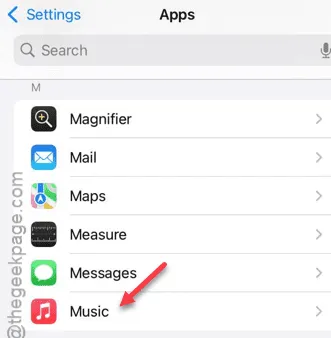
Werkt Crossfade niet op de Muziek-app op je iPhone? Crossfade begint het volgende nummer af te spelen terwijl de laatste paar seconden van het huidige nummer worden afgespeeld, waardoor de gebruiker een naadloze muziekervaring heeft op de Muziek-app op je iPhone. Dus als Crossfade niet goed werkt, moet je het doen met de standaardovergang van de nummers, die niet zo goed is vergeleken met die van Crossfade.
Oplossing 1 – Schakel de Crossfade-optie in
U moet de Crossfade-optie inschakelen in de instellingen van de Muziek-app op uw iPhone.
Stap 1 – Ga naar de iPhone- instellingen en open deze .
Stap 2 – Ga op de pagina met iPhone-instellingen naar het tabblad ‘ Apps ’ en open het.
Hier ziet u de volledige lijst met apps op uw iPhone.
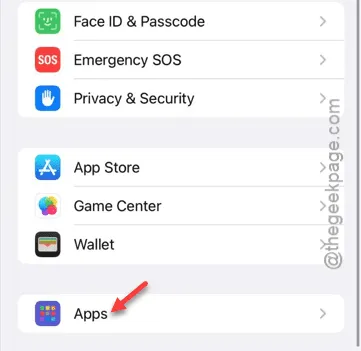
Stap 3 – Daar moet je de app “ Muziek ” vinden . Raak aan om de instellingen te openen.
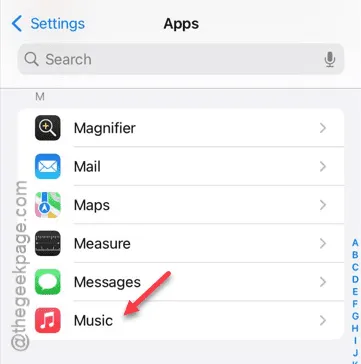
Stap 4 – Scroll langzaam naar beneden en zoek de “ CrossFade ” instelling. Zet die aan.
Stap 5 – Zodra u de Crossfade-instellingen hebt ingeschakeld, kunt u de activering van de Crossfade-instellingen instellen door de tijdslimiet daarin aan te passen.
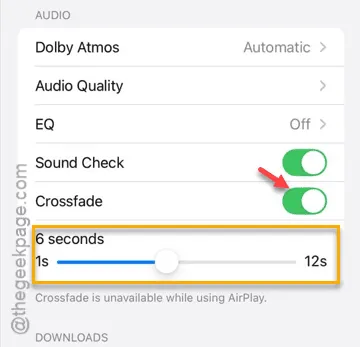
Nadat u de Crossfade-instellingen hebt gewijzigd, speelt u een nummer af in de Muziek-app en test u
Oplossing 2 – Start uw iPhone opnieuw op en probeer het opnieuw
Het probleem met de crossfade kan worden veroorzaakt door een simpele bug die eenvoudig kan worden opgelost door het apparaat opnieuw op te starten.
Stappen voor gebruikers van iOS 18 of nieuwere versie –
Stap 1 – Veeg van boven naar beneden om toegang te krijgen tot het Controlecentrum .
Stap 2 – Houd de aan/uit-knop in de rechterbovenhoek ingedrukt.
Stap 3 – Gebruik later de schuifregelaar om de iPhone uit te schakelen.
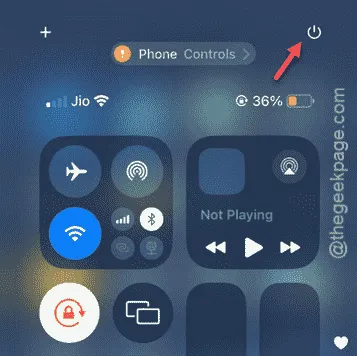
Stappen voor iOS 17 of eerdere versies van iOS-gebruikers –
Stap 1 – Druk eerst tegelijkertijd op de knop Volume omhoog en de aan/uit- knop.
Stap 2 – Terwijl u dat doet, verschijnt de normale functie ‘Schuif om uit te schakelen’ op uw scherm.
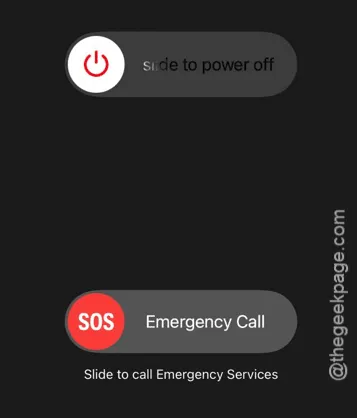
Later kunt u uw iPhone opnieuw opstarten en Apple Music opnieuw proberen.
Oplossing 3 – Werk de iPhone bij
Het probleem kan te maken hebben met de versie van iOS die u gebruikt. In dat geval kunt u de iPhone updaten.
Stap 1 – Laad de instellingen in iOS .
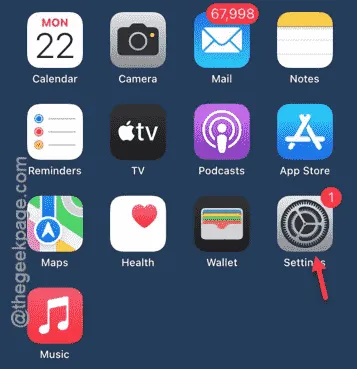
Stap 2 – Zodra u de pagina Instellingen hebt geopend, gaat u verder en opent u de optie ‘ Algemeen ‘.
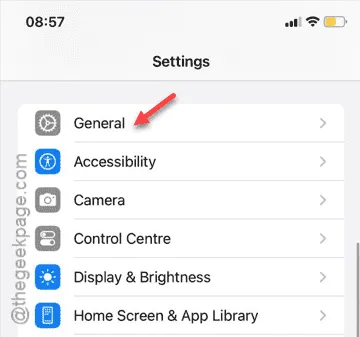
Stap 3 – Daar vindt u de instellingen voor “ Software-update ”.
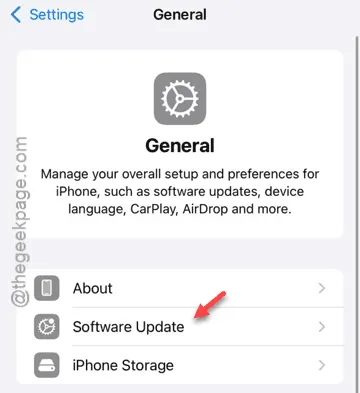
Stap 4 – Als u ziet dat er nog een update op uw iPhone moet worden geïnstalleerd, doet u dat door op de knop ‘ Nu installeren ’ te tikken.
Wacht tot de software-update op je telefoon is geïnstalleerd. Dan kun je de Muziek-app testen. Kijk of de crossfade daar werkt of niet.
Oplossing 4 – Verwijder de Muziek-app en installeer deze opnieuw
U moet de Muziek-app van uw iPhone verwijderen en opnieuw installeren.
Stap 1 – Zoek eerst het pictogram van de app “ Muziek ” op uw iPhone.
Stap 2 – Zoek de app “ Muziek ” daar. Als je de app daar niet kunt vinden, gebruik dan het zoekvak om hem daar te vinden.
Stap 3 – Houd de app “ Muziek ” ingedrukt en klik op “ App verwijderen ” om de app Muziek te verwijderen.
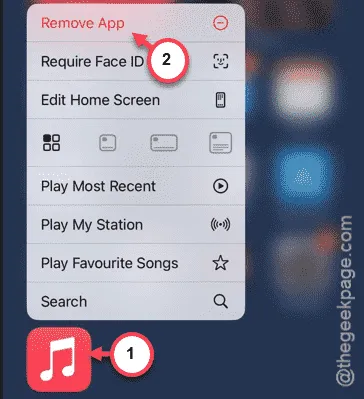
Stap 4 – Nadat u de Muziek-app hebt verwijderd, gaat u naar de App Store.
Stap 5 – Zoek naar de app “ muziek ”.
Stap 6 – Installeer vervolgens de app “ Apple Music ” op uw iPhone.
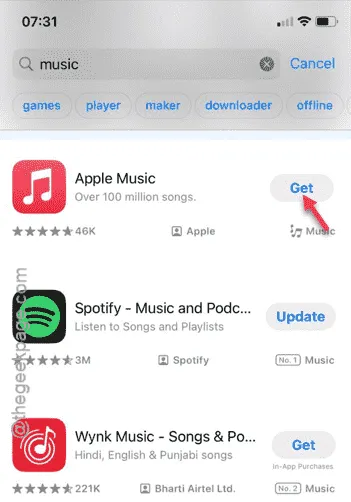
Nadat u de Muziek-app hebt geïnstalleerd, schakelt u de Crossfade-functie opnieuw in en test u deze.
U zult merken dat de Crossfade zoals gewoonlijk werkt.
Kijk of dit werkt.


Geef een reactie